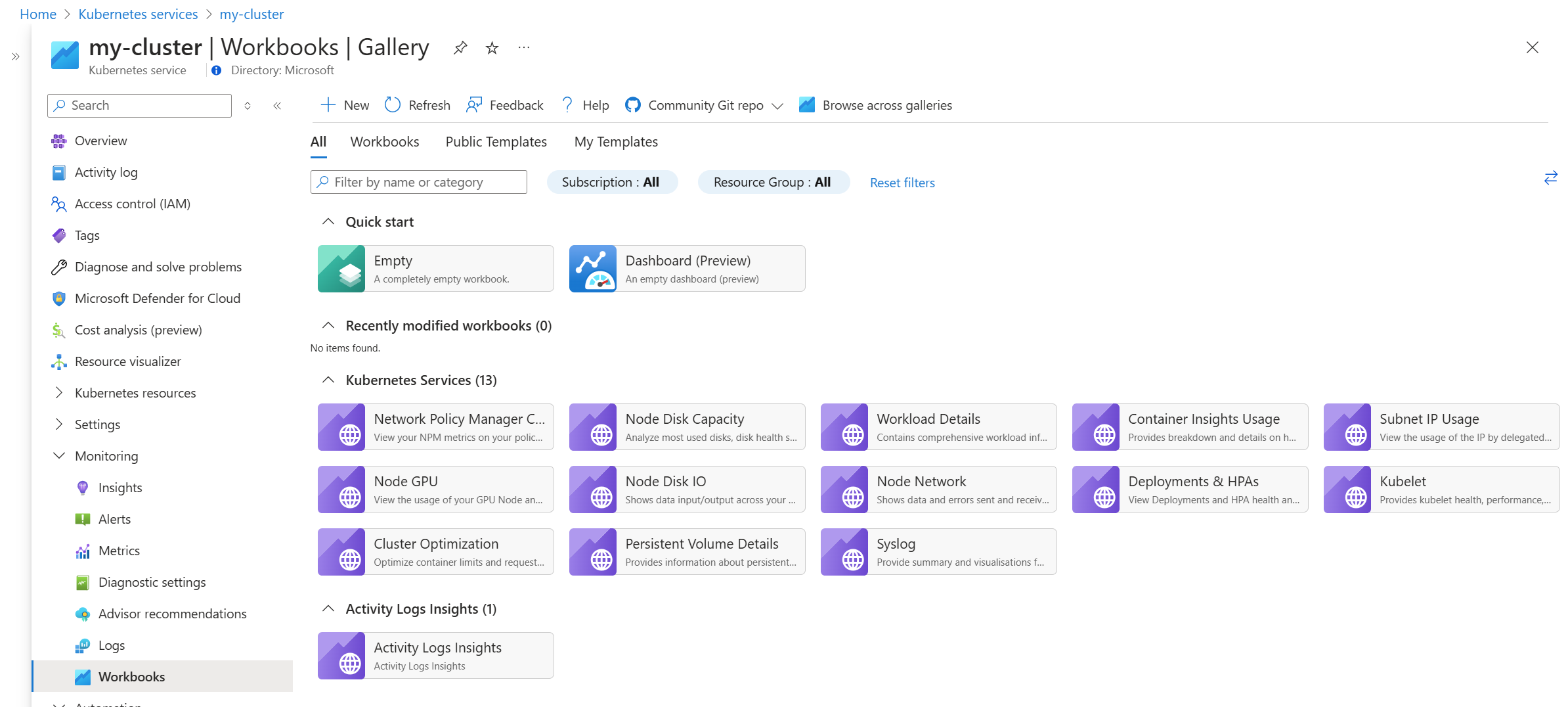تقارير حول نتيجة تحليلات الحاوية
يوصى بالتقارير في نتائج تحليلات الحاوية خارج الصندوق لمصنفات Azure. تصف هذه المقالة المصنفات المختلفة المتوفرة وكيفية الوصول إليها.
إشعار
لن تتوفر علامة التبويب Reports إذا قمت بتمكين تجربة Prometheus ل Container insights. لا يزال بإمكانك الوصول إلى المصنفات من صفحة المصنفات للمجموعة.
عرض المصنفات
في قائمة Azure Monitor في مدخل Microsoft Azure، حدد Containers. في قسم Monitoring، حدد Insights، واختر مجموعة معينة، ثم حدد علامة التبويب Reports. يمكنك أيضا عرضها من معرض المصنفات في Azure Monitor.
مصنف تحسين نظام المجموعة
يوفر مصنف تحسين نظام المجموعة محللات متعددة تمنحك طريقة عرض سريعة لصحة وأداء مجموعة Kubernetes. يحتوي على محللات متعددة يوفر كل منها معلومات مختلفة تتعلق بالمجموعة الخاصة بك. لا يتطلب المصنف أي تكوين بمجرد تمكين نتائج تحليلات الحاوية على نظام المجموعة.
فشل التحقيق في الحياة
يظهر محلل فشل فحص الحياة أي فحوصات حية فشلت مؤخرا وكم مرة. حدد واحدا لمشاهدة سلسلة زمنية من التكرارات. يحتوي هذا المحلل على الأعمدة التالية:
- الإجمالي: يحسب حالات فشل فحص الحياة عبر النطاق الزمني بأكمله
- إجمالي وحدة التحكم: يحسب فشل فحص الحياة من جميع الحاويات التي تديرها وحدة تحكم
شذوذ الحدث
يقوم محلل الحالات الشاذة للحدث بتجميع أحداث مماثلة معا لتسهيل التحليل. كما يوضح مجموعات الأحداث التي زاد حجمها مؤخرا. يتم تجميع الأحداث في القائمة استنادا إلى العبارات الشائعة. على سبيل المثال، سيتم تجميع حدثين مع رسائل "فشل pod-abc-123، ولا يمكن سحب الصورة" و "فشل pod-def-456، لا يمكن سحب الصورة" معا. معدلات عمود Spikiness للأحداث التي حدثت مؤخرا. على سبيل المثال، إذا وقعت الأحداث A وB في المتوسط 10 مرات يوميا في الشهر الماضي، ولكن حدث A 1000 مرة أمس بينما حدث الحدث B مرتين أمس، فإن الحدث A سيكون له تصنيف spikiness أعلى بكثير من B.
محسن الحاوية
يعرض محلل محسن الحاوية حاويات ذات حدود وطلبات مفرطة لوحدة المعالجة المركزية والذاكرة. يمكن أن يمثل كل تجانب حاويات متعددة بنفس المواصفات. على سبيل المثال، إذا كان التوزيع ينشئ 100 حاوية متطابقة لكل منها مع حاوية C1 وC2، فسيكون هناك لوحة واحدة لجميع حاويات C1 ولوحة واحدة لجميع حاويات C2. يتم ترميز الحاويات ذات الحدود والطلبات المحددة بالألوان في تدرج من الأخضر إلى الأحمر.
هام
لا تتضمن طريقة العرض هذه حاويات في مساحة اسم نظام kube ولا تدعم عقد Windows Server.
يمثل الرقم الموجود في كل تجانب مدى ابتعاد حدود/طلبات الحاوية عن القيمة المثلى/المقترحة. كلما اقترب الرقم من 0 كلما كان أفضل. يحتوي كل تجانب على لون للإشارة إلى ما يلي:
- أخضر: تعيين الحدود والطلبات بشكل جيد
- أحمر: حدود أو طلبات زائدة
- رمادي: إلغاء تعيين الحدود أو الطلبات
مصنفات مراقبة العقدة
سعة القرص: مخططات استخدام القرص التفاعلية لكل قرص مقدمة إلى العقدة داخل حاوية من خلال وجهات النظر التالية:
- نسبة استخدام محرك القرص لكل الأقراص.
- مساحة حرة على القرص لكل الأقراص.
- تعرض خطوط الشبكة كل عقدة قرص، والنسبة المئوية للمساحة المستخدمة واتجاه النسبة المئوية للمساحة المستخدمة، ومساحة القرص الحرة (GiB)، واتجاه المساحة الحرة على القرص (GiB). عند تحديد صف في الجدول، تظهر النسبة المئوية للمساحة المستخدمة ومساحة القرص الحرة (GiB) أسفل الصف.
القرص IO: تقدم المخططات التفاعلية لاستخدام القرص عن كل قرص إلى العقدة داخل حاوية وذلك على أساس المنظورات التالية:
- يتم تلخيص إدخال/إخراج القرص عبر جميع الأقراص عن طريق قراءة وحدات البايت/ثانية، وكتابة وحدات البايت/ثانية، واتجاهات القراءة والكتابة بالبايت/ثانية.
- تظهر مخططات الأداء الثمانية مؤشرات الأداء الرئيسية للمساعدة في قياس وتحديد ازدحام إدخال/إخراج القرص.
GPU: مخططات استخدام GPU التفاعلية لكل عقدة نظام مجموعة Kubernetes مدركة لـ GPU.
إشعار
وفقا لإعلان مصدر Kubernetes، سيتم تعطيل مجموعة مقاييس GPU خارج الصندوق. للحصول على إرشادات حول كيفية متابعة جمع مقاييس GPU، راجع تكوين مراقبة GPU باستخدام نتائج تحليلات الحاوية.
استخدام IP للشبكة الفرعية: مخططات استخدام IP التفاعلية لكل عقدة داخل نظام مجموعة من خلال وجهات النظر التالية:
- عناوين IP المخصصة من الشبكة الفرعية.
- عناوين IP المعينة إلى جراب.
إشعار
بشكل افتراضي، يتم تخصيص 16 IP من الشبكة الفرعية لكل عقدة. لا يمكن تعديل هذا ليكون أقل من 16. للحصول على إرشادات حول كيفية تمكين مقاييس استخدام IP للشبكة الفرعية، راجع مراقبة استخدام الشبكة الفرعية IP.
مصنفات مراقبة المورد
عمليات التوزيع: حالة عمليات التوزيع والتحجيم التلقائي للجراب الأفقي (HPA) بما في ذلك HPAs المخصصة.
تفاصيل حمل العمل: مخططات تفاعلية تعرض إحصائيات أداء أحمال العمل لمساحة الاسم. يتضمن علامات التبويب المتعددة التالية:
- نظرة عامة على استخدام وحدة المعالجة المركزية والذاكرة حسب الجراب.
- POD/Container Status تظهر اتجاه إعادة تشغيل الحاوية واتجاه إعادة تشغيل الحاوية وحالة الحاوية للقرون.
- تعرض أحداث Kubernetes ملخصا للأحداث لوحدة التحكم.
Kubelet: يشمل شبكتين يوضحان إحصاءات تشغيل العقدة الرئيسية:
- نظرة عامة حسب مخطط شبكة العقدة يلخص إجمالي العملية وإجمالي الأخطاء والعمليات الناجحة على أساس النسبة المئوية والاتجاه لكل عقدة.
- نظرة عامة على أساس نوع العملية تلخص العملية على أساس إجمالي كل عملية وإجمالي الأخطاء وإجمالي العمليات الناجحة من خلال النسبة المئوية والاتجاه.
مصنف الفوترة
استخدام البيانات: يساعدك على تصور مصدر بياناتك دون الحاجة إلى بناء مكتبة خاصة بك من الاستعلامات من خلال ما نشاركه في مستنداتنا. في هذا المصنف، يمكنك عرض المخططات التي تقدم بيانات قابلة للفوترة مثل:
- إجمالي البيانات القابلة للفوترة التي يتم استيعابها بالجيجابايت حسب الحل.
- البيانات القابلة للفوترة التي يتم استيعابها بواسطة سجلات الحاوية (سجلات التطبيق).
- بيانات سجلات الحاوية القابلة للفوترة التي يتم استيعابها لكل مساحة اسم Kubernetes.
- سجلات الحاوية القابلة للفوترة التي تم استيعابها البيانات المفصولة باسم نظام المجموعة.
- بيانات سجل الحاوية القابلة للفوترة التي يتم استيعابها بواسطة إدخال مصدر السجل.
- البيانات التشخيصية القابلة للفوترة التي يتم تناولها بواسطة سجلات العقدة الرئيسية التشخيصية.
مصنفات الشبكات
تكوين NPM: مراقبة تكوينات الشبكة، التي تم تكوينها من خلال مدير نهج الشبكة (npm) ل:
- معلومات موجزة حول تعقيد التكوين الكلي.
- مع مرور الوقت يسمح النهج والقاعدة ومجموعة المعدودات مع مرور الوقت، بإلقاء نظرة ثاقبة على العلاقة بين الثلاثة وإضافة بُعد زمني لتصحيح أخطاء التكوين.
- عدد الإدخالات في كل IPSets وIPSet.
- أسوء أداء ومتوسط أداء الحالة لكل عقدة لإضافة مكونات إلى تكوين الشبكة.
الشبكة: مخططات استخدام الشبكة التفاعلية لمحول شبكة كل عقدة. تقدم الشبكة مؤشرات الأداء الرئيسية للمساعدة في قياس أداء محولات الشبكة.
إنشاء مصنف مخصص
لإنشاء مصنف مخصص استنادا إلى أي من هذه المصنفات، حدد القائمة المنسدلة عرض المصنفات ثم حدد الانتقال إلى معرض AKS في أسفل القائمة. لمزيد من المعلومات حول المصنفات واستخدام قوالب المصنفات، راجع مصنفات Azure Monitor.
الخطوات التالية
لمزيد من المعلومات حول المصنفات في Azure Monitor، راجع مصنفات Azure Monitor.